LG U+ 휴대용 와이파이 (무선 인터넷) 아!~이런거군
LG U+ 인터넷에도 무선으로 자유로운 휴대용 와이파이가 있답니다.

kt에서 나온 에그는 알려져 있으나, 그간 많은 분들에게 덜 알려졌었는데요, "모바일 라우터"라 부르는 이 귀엽고 편리한 wifi를 설명 드리겠습니다. 오늘은 우선, LED상태를 기준으로 설명 드리겠습니다.
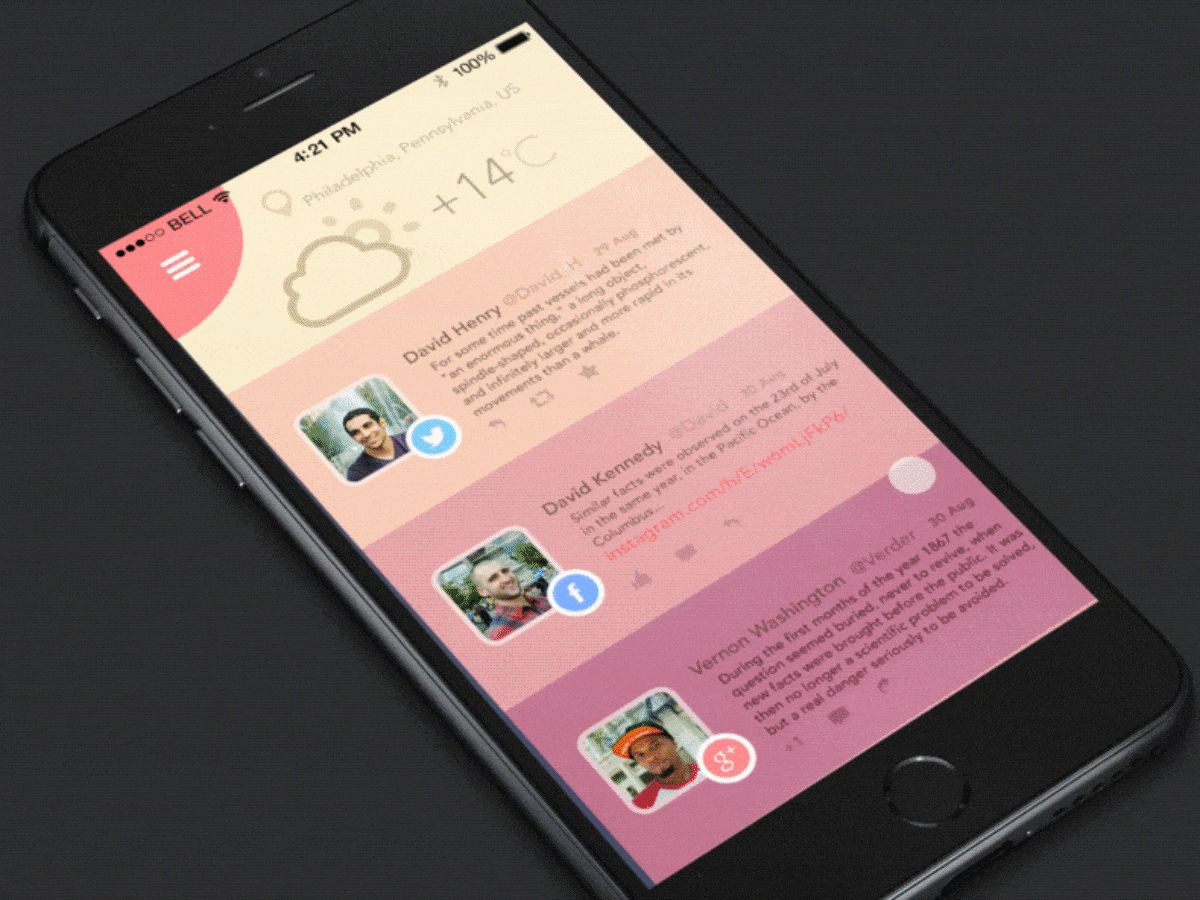
LED 상태 표시 등
표에서 보는 것처럼 100~50%는 녹색입니다. 49~20은 노랑이구요 19~2는 빨강, 1~0은 빨간색 점멸, 충전 중은 빨간색, 충전완료는 녹색입니다.
LTE 네트워크 수신상태
먼저 확인할 건 LTE 수신 속도겠죠? LTE 상태와 신호 세기는 아래와 같이 LTE LED에서 식별되는데요~
인증실패는 발간색, 접속 및 인증 진행은 노랑, 신호 세기가 약할 때는 빨간, 중일 때는 노란, 강일 때는 녹색으로 구별됩니다.
제가 다니는 곳에서는 거의 녹색으로 켜지네요
와이파이 블루투스 연결 상태 표시
또한, WIFI나 블루투스 연결 상태는 아래와 같이 표시되는데요~
우선, 와이파이를 보면, 연결양호할 때는 녹색, 미연결은 녹색점멸이랍니다 . 블루투스는 연결양호는 파란색, 미연결은 파란색 점멸이랍니다.
휴대용 wifi 기능에다가 블루투스 기능마저 되니 기능이 편리합니다.
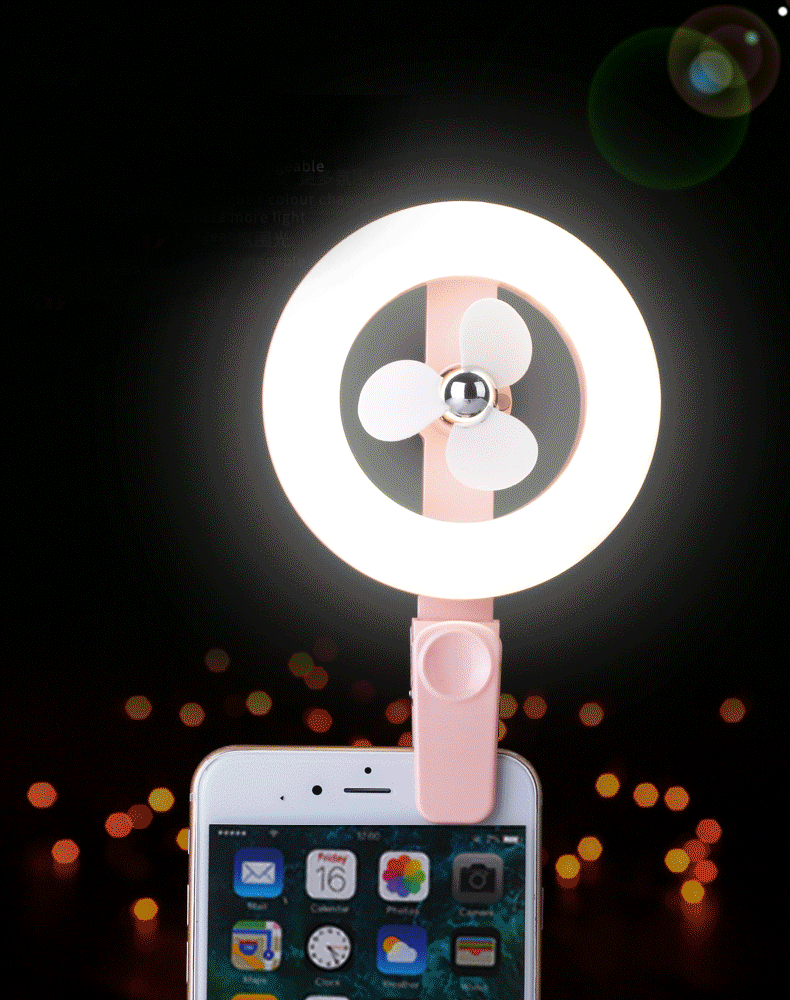
LED 동작
전원 켜기는 파워버튼을 2~3초간 누르면 LTE와 와이파이 표시등이 빨강으로 켜지구요. 이후 60초 후 네트워크에 연결한 후 정상 작동이됩니다. 이는 전원을 켜고 62~3초이면 정상 동작하는 거죠
전원을 끌 때는 전원 버튼을 위에서 말씀드린 LTE표시 등에서 하늘색이 깜박이는 약 8초간 누르다가 떼면 잠시후 꺼집니다.
끌 때는 8초 정도 눌러야 된다는 사실을 기억하셔야 합니다
휴대용 와이파이가 정상 작동하지 않으면 리셋할 수 있는데요 이 버튼은 기기 옆면 유심카드 커버를 열면 찾을 수 있습니다.
컴퓨터로 말하면 재부팅 하는 것과 같다고 할까요? 그런데 이런 리셋 후에도 잘 안먹히거나 모든 설정을 초기화 해야 될 때는 어떻게 할까요? 이 때는 전원을 켜고 블루투스 버튼과 파워버튼을 10초 넘게 누르시면 휴대용 와이파이가 재 시작 되면서 모든 설정이 디폴트값으로 초기화 됩니다.
절전 모드

그냥 놔 둘 경우, 그 시간에는 전원 닳도록 켜 둘 필요는 없겠죠? 그렇다고 해서 이렇게 매번 전원을 켰다 껐다 하기에는 너무 많은 시간을 쓰게되니 잠을 자는 것처럼 쉬게 하는 게 절전모드입니다. 이런 모드는 켜지는 시간을 줄여주게 되죠~꺼져 있는 상태에서는 켜지려면 위에서 62~63초 걸린다고 말씀 드렸는데, 절전모드에서는 10초 안에 켜지게 됩니다. 그렇다면 이런 모드는 얼마나 대기할 수 있을까요? 무려 600시간에 해당 된다고 하니 놀랍죠?
절전을 작동시킬 때는 전원버튼을 배터리 상태 표시 등에서 노란색 불이 깜박이게 되도록 약 2초에서 8초 정도 눌러 주면 됩니다. 이 때는 wifi와 블루투스는 사용할 수 없게 되구요.
그럼 반대로 절전에서 다시 나올 때는 어떻게 할까요? 간단합니다. 파워버튼을 약 2초간 누르면 LTE 표시등에 녹색, 배터리 표시등에서 노란색 불이 들어오고 약 10초 후에 와이파이 이용 가능하게 됩니다.
블루투스 켜기
Wifi / BT 표시 등에 파란색 불이 들어 오도록 블루투스 버튼을 눌러주면 된답니다. 또한, 블루투스를 켜면 와이파이는 자동으로 꺼지게 되겠죠? 이 때 다시 wifi를 쓰려면 BT를 약 2초간 눌러주면 다시 WIF모드로 전환 된답니다. (그러나 아이폰 외의 휴대폰에서만 작동 됩니다)

유심 장착
유심이란 가입자 데이터가 저장된 칩을 말하죠? 이 유심을 장착해야 인식을 하고 활동을 할 수 있게 됩니다. 이 칩을 제품 옆면에 커버를 열고 밀어 넣게 되면 됩니다. 단 방향은 사각형의 끝이 잘린 쪽이 오른쪽 상단에 가도록 한 상태에서 밀어 넣어야 정확하게 들어간답니다. 그리고 방향을 잘 맞추어야 하는게, 역방향으로 넣게 되면 작동 안 되거나 파손의 원인이 된답니다.

오늘은 lg u플러스 인터넷에서 나온 무선 기기, 휴대용 와이파이인 모바일 라우터에 관해서 안내해 드렸습니다.
다시 사용법 같은 경우 다음에 이어서 말씀 드리도록 할게요~